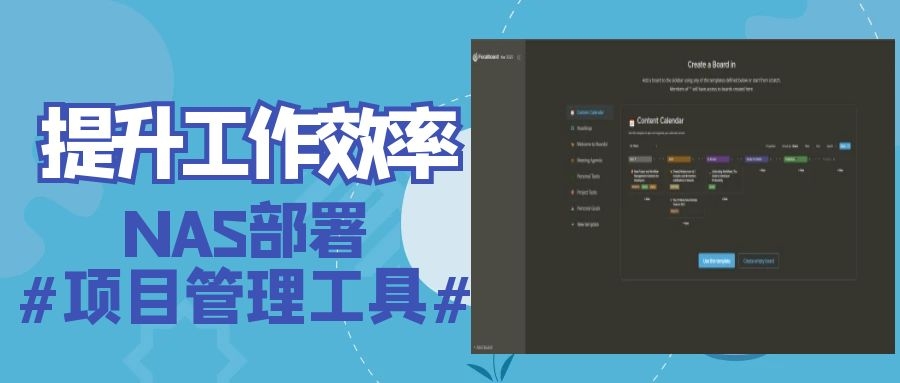 用NAS提升自己工作效率,项目管理工具Focalboard部署
用NAS提升自己工作效率,项目管理工具Focalboard部署
怕错过熊猫的精彩分享?那就赶快关注下熊猫吧!
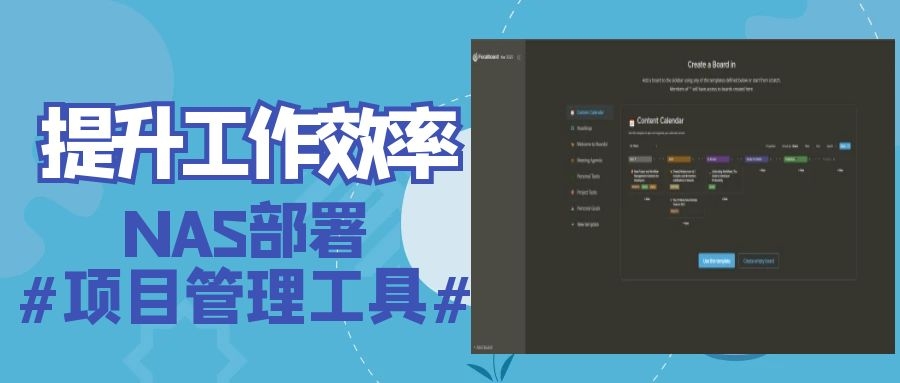 封面
封面前言
有了NAS后我相信大部分人都会将NAS上的一些功能用于自己的工作中。毕竟NAS也算是生产力工具,而且对于NAS来说不会想平板一样,买前生产力,买后爱奇艺。而今天介绍的容器便是提高生产力的容器——Focalboard,它的特点如下:
- ①Focalboard是开源项目;
- ②可以作为软件开发团队的项目管理工具,它的看板视图能够帮助个人和团队对任务进行组织、跟踪和管理;
- ③同时也可以作为自己的私人笔记、博客记录工具;
- ④可以搭建在自己本地的服务器上,数据内容掌握在自己手里,更加安全可靠;
- ⑤Focalboard的功能内容与Notion基本一致,可以看做是Notion的翻版,功能十分强大和灵活;
- ⑥Focalboard的个人服务器版是Web端的软件,兼容各种设备,访问操作十分便捷。
部署过程
打开群晖的SSH功能,随后用SSH工具连接上NAS,输入sudo -i获取到管理员权限,随后输入docker pull mattermost/focalboard:latest拉取容器。
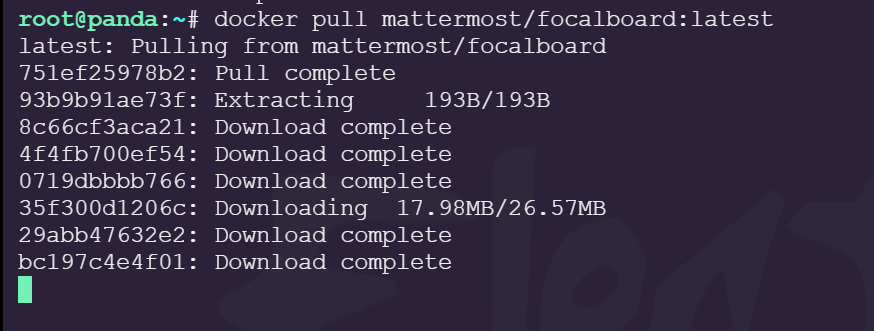 容器拉取
容器拉取容器拉取完成后我们还需要做一些准备工作。首先进入docker文件夹新建一个focalboard文件夹,再在该文件夹下新建focalboard.db文件。这里我们在电脑上新建focalboard.txt后再将后缀名改为db再上传即可。
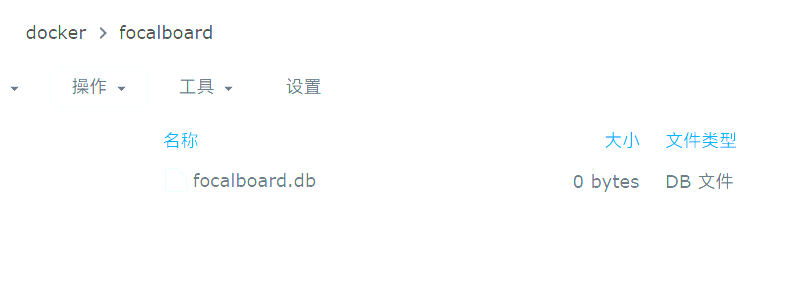 准备工作
准备工作随后我们还需要设置一下权限,右键focalboard文件夹,选择属性设置该文件夹的读取、写入权限为Everyone,记得选中为应用到整个文件夹与子文件。
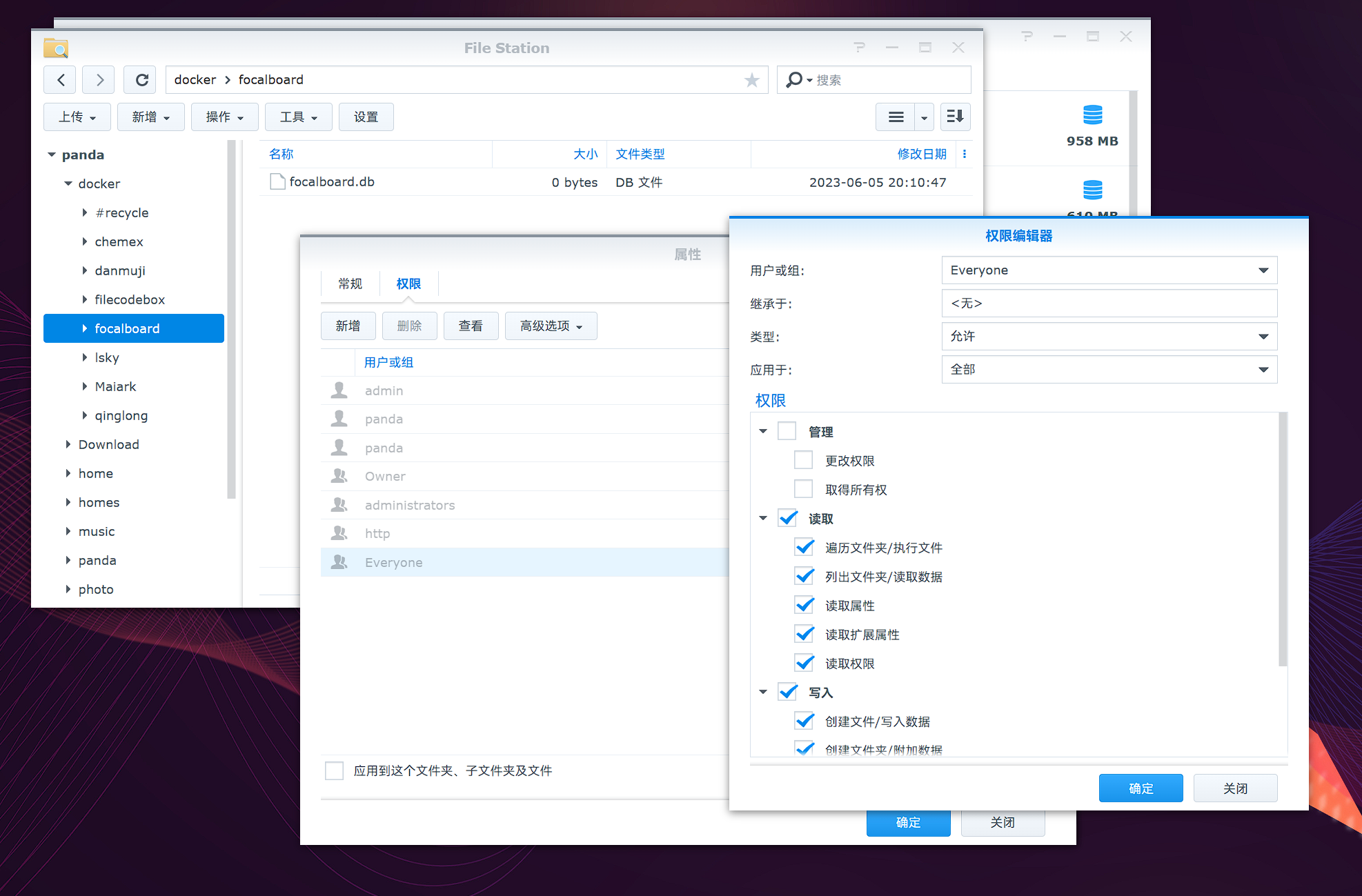 权限设置
权限设置随后我们开始创建容器。将focalboard文件夹映射路径设置为/data,端口方面我们将容器的8000端口映射出去就可以了,和其他端口不冲突就行。
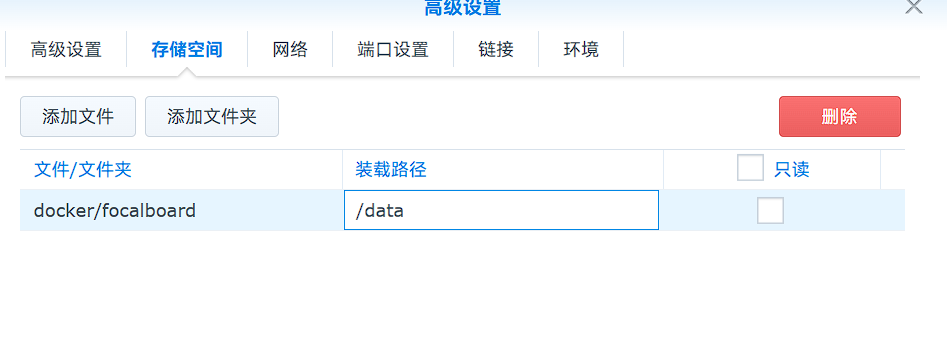 容器设置
容器设置设置好之后我们就可以启动容器了。
体验
首次启动容器会进行一段时间的加载,所以我们等待几分钟才能看到登录界面。同时首次进入我们需要注册账号。
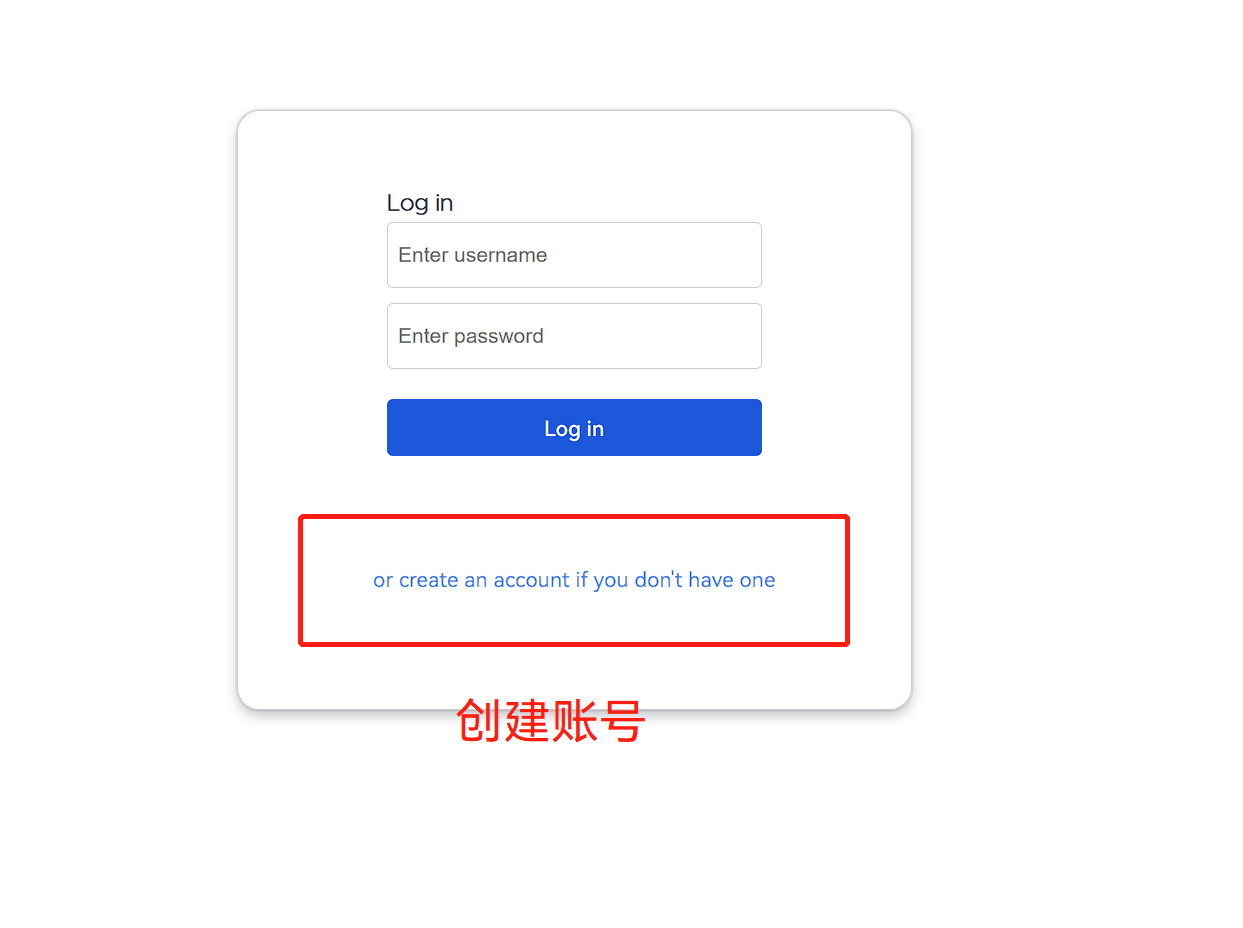 注册账号
注册账号注册后就能进入主界面了,该项目是支持中文的,所以我们可以点击左下角的设置来切换为中文面板方便我们操作。
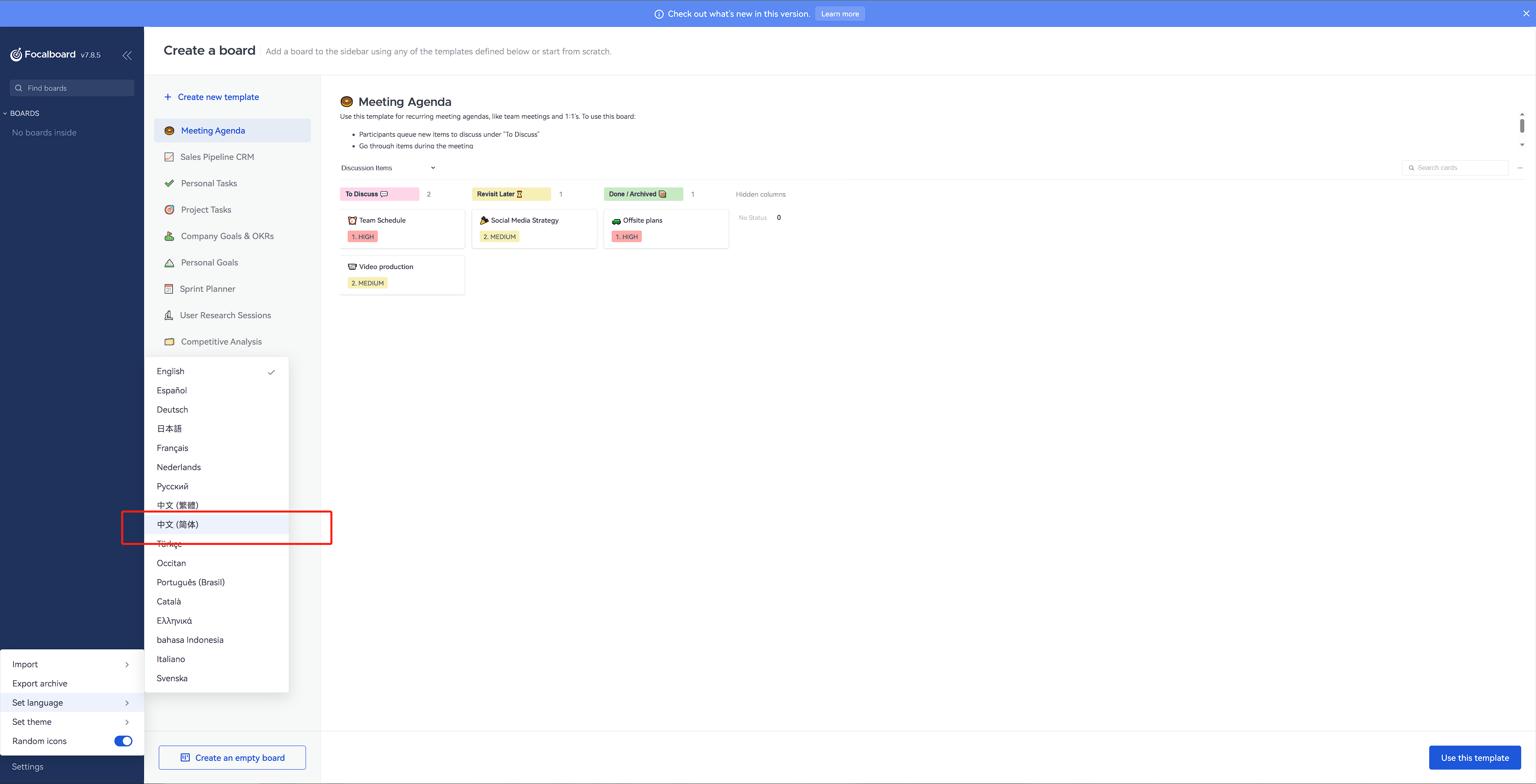 中文切换
中文切换你可以自建新的面板,也可以直接用系统预设的面板。只需要更改为你自己的内容就行了。更多的内容就需要你们自己探索了。
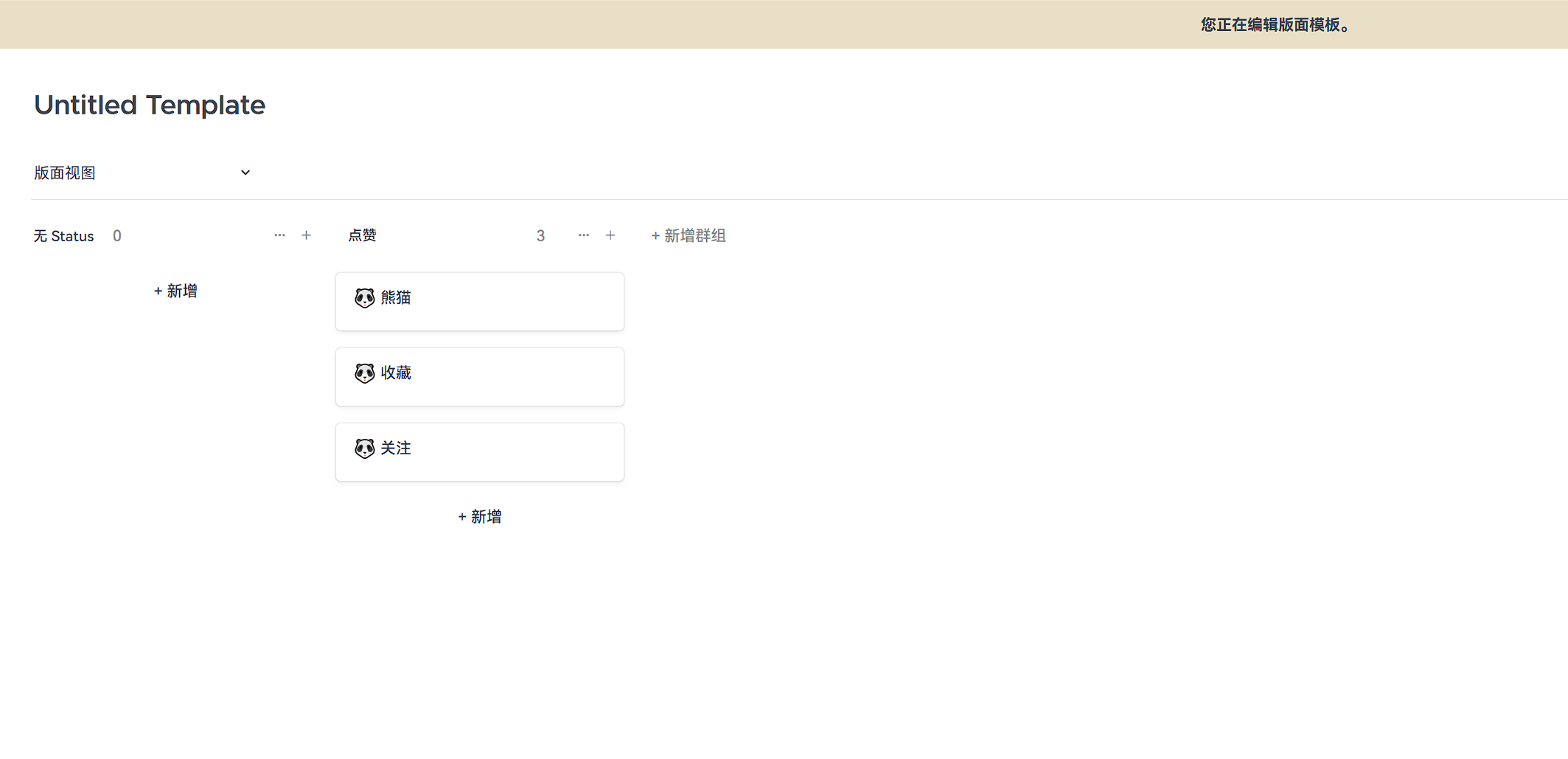 面板
面板部署主机推荐
本次部署用到的为群晖,了解我的都知道在折腾上我还是比较喜欢群晖,高开放的权限能适应各种项目的部署,同时群晖的系统也是目前公认的NAS里做得最好的了。这里推荐群晖的423+或423,性价比较高,618期间423的价格已经低至3000了。
群晖可能对于部分对于命令行并不熟悉的人来说,操作可能有一定难度,那么这里我就推荐轻NAS了。针对轻NAS,其实也就绿联以及极空间能看,其他的一个能打的都没有,首选性价比的话推荐绿联4600,价格目前低至19XX,如果觉得还是有点那么可以等看看有没有更低的团。极空间的话由于没有实际上手过,所以这边主要推荐它们旗舰款Z4Pro。
总结
项目是个好项目,可惜熊猫没有做看板的习惯,所以对我来说并没有太大作用。但我相信还是有一部分小伙伴会使用看板功能的,这种做好工作计划的方式其实对于工作效率提高很大。所以有需要的小伙伴可以自行部署哦!
以上便是本期的全部内容了,如果你觉得还算有趣或者对你有所帮助,不妨点赞收藏,最后也希望能得到你的关注,咱们下期见! 点赞收藏关注
点赞收藏关注



mattermost里面有带完整版的功能,目前来说比较难受的是不支持手机客户端